html部 (2)
奮戦記 (html・ホームページ・ソフトウェア・その他)
◎ html・soft部(1)へJump ⇒
奮戦記 (html・ホームページ・ソフトウェア・その他)
◎ html・soft部(1)へJump ⇒
16. ホームページを自動転送させる
ホームページを自動転送するためのHtmlコードの記事へJump
⇒
Jump先のサンプルコードをHtml文に貼り付け、「何秒後の自動転送」「転送先のアドレス」
を決め、ブラウザを走らせることで自動転送が確認できます。('12.9.22 Up)
※コード例 <meta http-equiv="refresh" content="3;url=http://www.abcdef.sakura.ne.jp/">
・「content="3;」は、ブラウザが3秒後に転送することを意味します。
・3秒後、アドレス(abcdef.sakura.ne.jp)へ自動的に転送します。
17. スクロールバーの幅変更はパソコンで
スクロールバー・サイズを変更する記事へJump ⇒
スクロールバー・サイズ変更方法(OS:Windows7)
①ディスクトップ画面を右クリックし、「個人設定」を開きます。
②「ウィンドウの色 そら(ウィンドウの色 デザイン)」をクリックします。
③「デザインの詳細設定...」をクリックします。
④「指定する部分(I)」ボックスで「スクロールバー」を指定し、好みの数字 (「勝ちゃんの
ホームページ」information列は、"15"設定で、横スクロールバーが消えます。) を選択します。
(以上のように、大変簡単です。'13.6.3 Up)
※インターネットエクスフローラのバージョンアップ(Ver9⇒Ver10)奮戦記は、freeArea部No.21へ
⇒
18. 背面色を変える
ホームページ作成から1年半、初めて、背景の森をイメージしたデザインから、より薄目のcolor(このシートの色。
#e6ffe9)にし、夏の清涼感を出しました。ついでにスクロールの色や罫線の変更、Welcome写真の入れ替えも。
作業は、CSSシートを少し書き換えるだけで、すごく簡単です。('13.6.11Up)
CSSシートの修正は、
①Body { background_color : 前ccffcc ⇒ 新"e6ffe9" }へ
②td { background : 前ccffcc ⇒ 新"e6ffe9"へ
③ scrollbar-face : 前ccffcc ⇒ 新"008000"へ }
※1 スクロールバー、背景色の色・・・左から、#008000、#ccffcc、#e6ffe9。
※2 背景色変更の記事へJump ⇒
※3 16進数とRGBの変換記事へJump ⇒
※4 16進数と10進数の変換記事へJump ⇒
19. ボタンを押し、写真を差し替える
ボタンを押すことにより、写真を
差し替えることができます。タグ記述は、次のとおりです。 ('13.6.11 Up)
(1)inputタグで、画像を表示するためのボタンを指定します。
<input type="button" value="xxx" onClick= "yyy" src="zzz">
(2)imgタグで、ボタンが押されたとき、表示する画像を指定します。
<img src=" " id=" " width=" " height=" " alt="yyy" />
①inputタグで、 type="button" を指定する。
②xxxに、 ボタンに表示する名称 を指定する
③yyyに、imgタグの name="yyy" と同じ名称 を指定し、お互い(ボタンと画像)を関係付ける。
④zzzに、表示したい画像のファイル名 を指定する。
(3)全体のタグ: divタグでscriptタグ/input・imgタグを囲みます。
<div class="samplearea">
<script type="text/javascript">
<!--function Change Image(imgid , newimg ) {document.getElement
ById(imgid).src = newimg;}/ -->
</script>
【imgタグ/inputタグ・・・・inputタグ・・・・inputタグ・・・・inputタグ(写真枚数分)】
</div>
【 表示例 】

<input type="button" value="xxx" onClick= "yyy" src="zzz">
(2)imgタグで、ボタンが押されたとき、表示する画像を指定します。
<img src=" " id=" " width=" " height=" " alt="yyy" />
①inputタグで、 type="button" を指定する。
②xxxに、 ボタンに表示する名称 を指定する
③yyyに、imgタグの name="yyy" と同じ名称 を指定し、お互い(ボタンと画像)を関係付ける。
④zzzに、表示したい画像のファイル名 を指定する。
(3)全体のタグ: divタグでscriptタグ/input・imgタグを囲みます。
<script type="text/javascript">
<!--function Change Image(imgid , newimg ) {document.getElement ById(imgid).src = newimg;}/ -->
</script>
【imgタグ/inputタグ・・・・inputタグ・・・・inputタグ・・・・inputタグ(写真枚数分)】
</div>

20. 動画を圧縮(WMV変換)する
「WMV変換って?!」(以下、インターネット記事より。2013.6.28 )
WMV形式(.wmv)とはMicrosoft社が開発した映像圧縮方式のひとつで、Windows Media Videoの
それぞれ頭文字をとったものです。圧縮率が高いため、インターネット上へのアップロード・再生に適した
ファイルと言えます。 ファイルサイズはMPEG-4のおよそ半分程度です。Windows標準のメディアプレーヤーである
「Windows Media Player」が標準でサポートしている形式の一つです。
WMV変換には、「動画・音楽変換6!プロ(Win版)」と云うソフトを使用します。
<WMV変換手順( ホームページ上に動画を配置する前の準備)>
- ※手順1(撮影) デジタルカメラで撮影(.MOVデータ)し、PCへ転送する
※手順2(圧縮) WMVソフト(「動画・音楽変換6!プロ(Win版)」等)で圧縮
(注意)無料の体験版では、ソフト・インストール後に、PCが正常な動きをしなくなった。「圧縮・
変換」と云うキーワードで次の記事を読むこと。(無料ソフト体験版記事へ)
※手順3(変換) WMVソフトにより、MOVデータ(例:79.6MB)をWMV変換して、mp4データ
(例:25.3MB)へ変換する
21. ホームページに動画を配置する
動画を配信する方法として、2通りの方法があります。(インターネット記事へJump
⇒ 2022.6.5 修正Up)
<動画配信方式種別(Webサーバーとストリーミングサーバー)> <TBODY> <embed src="****************.mp3" width="128" height="64" autostart="false">
①Webサーバー・・ 端末に動画データをダウンロードし、WindowsMediaPlayer等で再生する。
※プログレッシブ・ダウンロード・・ダウンロード途中も再生可能(WindowsMediaPlayer採用)
②ストリーミング・・・動画データを受信しながら逐次再生する。(Youtube等)転送速度等選択可能で視聴できる。
※動画データは修正等できない。
<①Webサーバーの検証>
(スタートボタンを押すと、見帰りの滝(唐津市相知町)の大きな音が出ます。
先ず、ボリュームを絞ってください。)
※videoタグ記述(<video src="****.mp4" widt="300" heigh="150" controls></video>)
で操作パネルを表示する。
※IE v.11( Windows7 ブラウザ)では表示できません。(Windows10) Edgeへ移行し、視聴ください。
※パソコンの音量調整方法:コントロールパネル⇒ハードウェアとサウンド⇒サウンド⇒システム音量の調整⇒音量ミキサー・スピーカー ⇒
アプリケーションの音量ツマミを調節する
/////////////////// 2022.7.14 mobile phone Up(.mp4 file) ///////////////////
/////////////////// 2022.7.14 mobile phone Up(.mp4 file) ///////////////////
<②ストリーミングの検証>
(手順) Youtubeで好きな動画のページを開く ⇒ 「共有」を選択する ⇒ パネル中の「埋め込む」を選択する
⇒ (「開始位置」にレ点を入れ) 右枠のコードをコピーし ⇒ htmlに貼り付ける
22. ホームページで音楽(BGM)を流す 2014.6.13修正 / 2022.5.23再修正
・<object~>タグや<embed~>タグのどちらを使っても、音楽の配信ができます。('13.7.1 Up)
・Html5から<audio~>タグで音声の配信ができる様になりました。('22.5.25 追記Up)
(1)<object~>タグ
<OBJECT id="MediaPlayer" classid="clsid:22D6F312-B0F6-11D0-94AB-0080C74C7E95"
width="280" height="45" autostart="false" loop="true">
<PARAM name="FileName" value="music/01abcdef0123456.wma">
注:"musi~.wma"は、BGM-urlです。
<PARAM name="AutoStart" value="false">
<PARAM name="Loop" value="true">
<PARAM name="ShowControls" value="true">
</OBJECT></TBODY>
(2)-1 <object ~, http://・・・ >タグによる操作パネル (曲は、「ベニスの愛」.wma )
※Windows Edge(ブラウザ)では表示できません。Windows IE V.11へ移行し、視聴ください。
(2)-2 <object~ , ホルダー・ファイル指定 >タグによる操作パネル (曲は、「鉄道員のテーマ」.wma )
※Windows Edge(ブラウザ)では表示できません。Windows IE V.11へ移行し、視聴ください。
(3)<embed~>タグ
※1 "***********.mp3"は、BGM-urlです。
※2 操作バネルを隠すときは、hidden="true"。
※3 操作バネルの縦・横幅は、width(height)" "のpx数字で指定する。
※4 自動的に再生(autostart・true)し、繰り返す(loop・true)か、操作パネルのスタート・ボタンを
押さないと再生しないし、繰り返さない(false)か。
(4) audioタグ(<audio controls> <source src="******.mp3"></audio>)による操作パネル。
曲は、「故郷」.mp3 )
※Windows IEでは表示できません。Windows Edgeへ移行し、視聴ください。
(5)BGM配信・・・・・「musicホール」へJump ⇒ (2013.7.15追加 2014.6.13変更 2022.5.23変更)
23. ホームページでスライドショーを観る(その1)
一定秒数毎に表示画像が切り替わる「インターネット・スライドショー」の動作確認ができました。('13.7.1 Up)
<htmlタグ示例>
「 javaScriptで自動的に替わるスライドショー 」 記事へJump ⇒
<表示例>
(1)「開始」ボタン、「停止」ボタンは写真の下にあります。
(2)表紙を入れ、6枚。表示間隔:3秒。写真サイズ:800×600px。
※ BGMプレーヤー(Top画面のプレイヤー(曲:「太陽がいっぱい」Trumpet:ニニ・ロッソ)
か前記プレーヤー)の"ON"で、ミュージック付きのスライドショーが楽しめます。
※ 「ベタ貼り写真館」 (19)、
(20) に紫陽花のスライドショーを
載せています。('13.7.15追記)

24. ホームページの角(カド)を丸める('13.7.8 Up)
「枠線の角を丸める」記事へJump ⇒
サンプル・ソースを「.css」シートと「.html」シートに貼り付け・修正し、www(IE)上で「四つの丸角」が
確認出来ました。
<.cssシート記述例>
【 div.kadomaru { /* ▼CSS3 */
<htmlタグ示例>
border-top-left-radius: 20px; /* 左上 */ border-top-right-radius: 20px; /* 右上 */>/* ▼Saf
ari,Chrome */
-webkit-border-top-left-radius: 20px; /* 左上 */-webkit-border-top-right-radius: 20px; /* 右上 */
/* ▼Firefox */Br>
-moz-border-radius-topleft: 20px; /* 左上 */ -moz-border-radius-topright: 20px; /* 右上 */
/* ▼共通装飾 */
border: 3px green solid; /* 枠線の装飾 */ background-color: #ccffcc; /* 背景色 */} 】
(備考)下部の角を変更したい場合は、topを「bottom」に変更したタグ文を追加する。('13.9.7 修正)
<div class="kadomaru"><p>(例)隅を丸くする・・・・・</p>
<表示例>
本ホームページ上部左右の角を丸に変更(on) : ('13.7.10 追記)
25. 画像クリックで画像を入れ替える
「画像クリックで画像を入れ替える」記事へJump ⇒
サンプル・ソースを「.html」シートに貼り付け・修正し、www(IE)上で「写真入れ替え」が確認出来ました。
<表示例>
26. パスワードを入力して、リンク先に飛ぶ ( 2014.6.13 一部修正)
「リンク先に飛ぶ際の、パスワード設定(アクセス制限)について」記事へJump
⇒
「パスワード認証(アクセス制限)」の確認がとれました。('13.8.26 Up)
<パスワード設定html>
①htmlタグ
<script type="text/javascript"><!--function checkpw(){ var pswd =
prompt("パスワードを入力して下さい:,"p/w(6桁の英数小文字)を入力して下さい。");
location.href = pswd + ".html";} //--></script>
<form><input type="button" value="(普通)通信" onClick="checkpw();"></form>
②事前準備:パスワード認証用のファイル(事例では、「a12345.html」ファイル)を作成しておく
<表示例> (下のボタン・クリックで、「パスワード投入」ウィザードが開きます。パスワードは、a12345です。)
27. リンク先文字の下線を消す
・「リンク下線を消すには」記事へJump ⇒
・リンク・タグ文( <a href="http:・・・・・・・/"> )に「style="text-decoration:none"」を
追加するだけで、リンク下線を消すことが出来ます。
<表示例 ('13.9.23 Up)>
「下線」有り
⇒ 「下線」無し
28. ホームページの文字をクリックし、色を変える
・「マウスでクリックで変化&応用編」記事へJump
⇒
・fontタグ( <font color="#最初の色"> )に「onclic="this.color=#クリック後の色"」
を追加するだけで、クリック後の文字色を変えることが出来ます。
※下の事例 最初の色:midiumblue、クリック後の色No.:#dc143c
<表示例 ('13.9.23 Up)>
Web上の文字 (ガイド部1(近郊))をクリックすると色が代わります。
ガイド部1(近郊)
29. ホームページでスライドショーを観る(その2)
一定秒数毎に表示画像が「ふわっ」と切り替わる「インターネット・スライドショー」の動作確認ができました。('13.10. 4 Up)
<htmlタグ示例>
「 javaScriptで自動的に「ふわっと」切り替わるスライドショー 」 記事へJump ⇒
<表示例>
※1 表紙を入れ、10枚。表示間隔:3秒。写真サイズ:800×600px。(画像が止まっている場合は、
上部のツールバー「更新」ボタンを押して下さい。)
※2 BGMプレーヤー(Top画面のメディア・プレイヤー(曲:「太陽がいっぱい」Trumpet:ニニ・ロッソ)
の"start"で、ミュージック付きのスライドショーが楽しめます。
※3 「ベタ貼り写真館」 (21)、
に紫陽花が「ふわっと」切り替わるスライドショーを載せています。









<表示例>
※1 表紙を入れ、10枚。表示間隔:3秒。写真サイズ:800×600px。(画像が止まっている場合は、 上部のツールバー「更新」ボタンを押して下さい。)
※2 BGMプレーヤー(Top画面のメディア・プレイヤー(曲:「太陽がいっぱい」Trumpet:ニニ・ロッソ) の"start"で、ミュージック付きのスライドショーが楽しめます。
※3 「ベタ貼り写真館」 (21)、 に紫陽花が「ふわっと」切り替わるスライドショーを載せています。












 このページに関する感想やご意見は、
このページに関する感想やご意見は、